एक्सेल में चयनित कॉलम को एक पेज पर एक साथ कैसे प्रिंट करें?
डिफ़ॉल्ट रूप से, एक्सेल मुद्रण करते समय एकाधिक चयनित कॉलमों को अलग-अलग पृष्ठों में विभाजित करता है। यदि आप चयनित कॉलमों को एक पृष्ठ पर एक साथ मुद्रित करना चाहते हैं, तो आप क्या करेंगे? यह आलेख आपको इसे प्राप्त करने के तरीके दिखाएगा.
चयनित कॉलम को VBA कोड के साथ प्रिंट करें
एक अद्भुत टूल के साथ आसानी से चयनित कॉलमों को एक साथ प्रिंट करें
चयनित कॉलम को VBA कोड के साथ प्रिंट करें
आप VBA कोड के साथ एक पेज पर एक साथ कई चयनित कॉलम प्रिंट कर सकते हैं। कृपया निम्नानुसार करें.
1। दबाएँ ऑल्ट + F11 खोलने के लिए एक साथ कुंजियाँ अनुप्रयोग के लिए माइक्रोसॉफ्ट विज़ुअल बेसिक खिड़की.
2। में अनुप्रयोग के लिए माइक्रोसॉफ्ट विज़ुअल बेसिक खिड़की, क्लिक करें सम्मिलित करें > मॉड्यूल. और फिर मॉड्यूल विंडो में निम्नलिखित VBA कोड को कॉपी और पेस्ट करें।
वीबीए कोड: चयनित कॉलमों को एक साथ प्रिंट करें
Sub Print_MultiAreas()
Dim xRg As Range
Dim xSht As Worksheet
Dim xArea As Range
Dim xTxt As String
On Error Resume Next
xTxt = ActiveWindow.RangeSelection.Address
Set xRg = Application.InputBox("Please select columns:", "Kutools for Excel", xTxt, , , , , 8)
If xRg Is Nothing Then Exit Sub
Set xSht = Worksheets.Add(After: = Sheets(Sheets.Count))
For Each xArea In xRg.Areas
xArea.Copy Destination: = xSht.Range(xArea.Address)
xSht.Range(xArea.Address).Value = xArea.Value
Next
xSht.PrintPreview
'xSht.PrintOut Copies:=1, Collate:=True, IgnorePrintAreas:=False
Application.DisplayAlerts = False
xSht.Delete
Application.DisplayAlerts = True
xRg.Parent.Activate
End Sub3। दबाएं F5 कोड चलाने की कुंजी. फिर एक एक्सेल के लिए कुटूल डायलॉग बॉक्स पॉप अप होता है, कृपया उन कॉलमों का चयन करें जिन्हें आपको होल्ड करके एक-एक करके प्रिंट करना है कंट्रोल चाबी। और अंत में क्लिक करें OK बटन। स्क्रीनशॉट देखें:

4. फिर आपको एक प्रिंट प्रीव्यू विंडो मिलेगी, उस पर क्लिक करें छाप मुद्रण प्रारंभ करने के लिए बटन।
ध्यान दें: यदि कुछ चयनित कॉलम एक पृष्ठ में नहीं हैं, तो पूर्वावलोकन विंडो में, आपको अन्य चयन देखने के लिए अगला पृष्ठ पर क्लिक करना चाहिए। और उन्हें अलग-अलग पृष्ठों में उनके अपने रूप में मुद्रित किया जाएगा।
एक अद्भुत टूल के साथ आसानी से चयनित कॉलमों को एक साथ प्रिंट करें
यदि VBA कोड को संभालना आपके लिए कठिन है, तो आप इसे आज़मा सकते हैं एकाधिक चयन विज़ार्ड प्रिंट करें की उपयोगिता एक्सेल के लिए कुटूल. इस उपयोगिता के साथ, आप केवल कई क्लिक के साथ एक पृष्ठ पर कई चयनित कॉलम आसानी से प्रिंट कर सकते हैं।
आवेदन करने से पहले एक्सेल के लिए कुटूल, कृपया सबसे पहले इसे डाउनलोड करें और इंस्टॉल करें.
1. होल्ड करके एक-एक करके कॉलम चुनें कंट्रोल चाबी। तब दबायें कुटूल्स प्लस > मुद्रण > एकाधिक चयन विज़ार्ड प्रिंट करें.

2। में एकाधिक चयन विज़ार्ड प्रिंट करें - 1 में से चरण 3 संवाद बॉक्स, आपके सभी चयनित कॉलम सूची बॉक्स में सूचीबद्ध हैं, कृपया क्लिक करें अंत बटन.
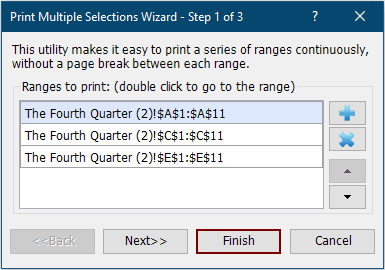
3. फिर सभी चयनित कॉलमों को ऑब्जेक्ट के रूप में निकाला जाता है और एक खाली वर्कशीट पर रखा जाता है (डिफ़ॉल्ट रूप से, सभी चयनित कॉलम एक कॉलम में रखे जाते हैं, आप उनकी स्थिति को अपनी आवश्यकता के अनुसार व्यवस्थित कर सकते हैं)। फिर वर्कशीट को प्रिंट करना शुरू करें।

नोट: यदि आप प्रिंट सेटिंग्स निर्दिष्ट करना चाहते हैं, तो कृपया क्लिक करें अगला 1 में से इस चरण 3 संवाद बॉक्स में बटन दबाएं, और फिर नीचे दिखाए गए स्क्रीनशॉट के अनुसार अपनी आवश्यकता के अनुसार सेटिंग्स निर्दिष्ट करें।

यदि आप इस उपयोगिता का निःशुल्क परीक्षण (30-दिन) चाहते हैं, कृपया इसे डाउनलोड करने के लिए क्लिक करें, और फिर उपरोक्त चरणों के अनुसार ऑपरेशन लागू करने के लिए जाएं।
सर्वोत्तम कार्यालय उत्पादकता उपकरण
एक्सेल के लिए कुटूल के साथ अपने एक्सेल कौशल को सुपरचार्ज करें, और पहले जैसी दक्षता का अनुभव करें। एक्सेल के लिए कुटूल उत्पादकता बढ़ाने और समय बचाने के लिए 300 से अधिक उन्नत सुविधाएँ प्रदान करता है। वह सुविधा प्राप्त करने के लिए यहां क्लिक करें जिसकी आपको सबसे अधिक आवश्यकता है...

ऑफिस टैब ऑफिस में टैब्ड इंटरफ़ेस लाता है, और आपके काम को बहुत आसान बनाता है
- Word, Excel, PowerPoint में टैब्ड संपादन और रीडिंग सक्षम करें, प्रकाशक, एक्सेस, विसियो और प्रोजेक्ट।
- नई विंडो के बजाय एक ही विंडो के नए टैब में एकाधिक दस्तावेज़ खोलें और बनाएं।
- आपकी उत्पादकता 50% बढ़ जाती है, और आपके लिए हर दिन सैकड़ों माउस क्लिक कम हो जाते हैं!
